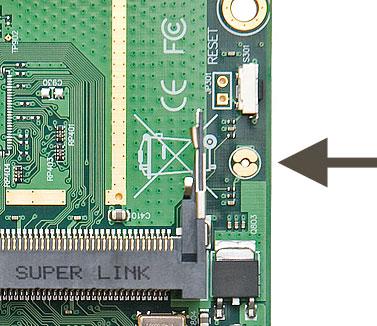Setiap router miktrotik di design untuk hidup selama 24 jam 7 hari berturut -
turut. Jika router mikrotik Anda yang sudah berbulan - bulan atau bahkan bertahun
- tahun berjalan normal tiba tiba tidak bekerja sebagaimana mestinya, jangan panik
dulu. Pertama kita harus pikirkan terlebih dahulu apakah perangkat tersebut masih
bisa kita cek dan perbaiki sendiri atau perlu klaim garansi. Seperti halnya bidang
kedokteran, kita perlu tahu penyakit yang diderita pasien dan apa sebabnya. Hal
tersebut diterapkan juga di dunia IT yang biasa disebut dengan troubleshooting,
yakni mencari sumber masalah secara sistematis sehingga masalah tersebut bisa
diatasi. Berikut tips untuk troubleshooting router Mikrotik.
Sebelum cek hal yang lebih detail, cek terlebih dahulu kondisi fisik router.
Apakah kabel tercabut atau indikasi ketidakberesan secara fisik lainya. Anda bisa
juga coba perhatikan bunyi beep dan nyala lampu indikator LED ethernet atau indikator
LED Power saat kabel power dihubungkan. Jika router masih bisa bunyi beep, Anda
bisa ikuti step selanjutnya dengan cek proses booting. Ada beberapa router yang
tidak memiliki beeper, untuk routerboard jenis seperti ini, selama indikator LED
power menyala, anda bisa ikuti langkah perbaikan selanjutnya.
Jika Anda memiliki kabel serial dan router Anda adalah jenis router yang memiliki
port serial, Anda bisa melihat proses booting router mikrotik. Anda bisa cek apakah
proses booting normal atau ada masalah, seperti misalnya kernel panic. Kernel
panic menyebabkan router gagal booting, sehingga router tidak dapat di remote
dan membuat router tidak berjalan sebagaimana mestinya. Biasanya kernel panic
dikarenakan lonjakan listrik yang tidak stabil atau terlalu sering mematikan router
tanpa proses shutdown via software. Nah, dari tahapan cek awal tadi nantinya kita
bisa menentukan langkah perbaikan awal.
Tombol Reset
Ketika router Anda mengalami kerusakan ringan, misal karena kesalahan setting
sehingga router tidak dapat diremote. Pertolongan pertama yang bisa Anda lakukan
ada dengan melakukan reset konfigurasi. Reset konfigurasi bisa dilakukan dengan
menggunakan tombol reset yang terdapat di setiap board mikrotik, letaknya mungkin
berbeda - beda tergantung jenis router. Pada router indoor, dibagian casing biasanya
terdapat lubang kecil dengan keterangan "Reset" didekatnya. Sedangkan untuk router
outdoor, Anda perlu membuka casing terlebih dahulu. Contoh gambar tombol reset
:
Untuk melakukan reset konfigurasi pada routerboard bisa dilakukan dengan langkah-langkah
sebagai berikut :
- Lepas power adaptor.
- Tekan tombol reset yang biasanya terletak di dekat power jack dengan keterangan
"RES". Ada juga yang terletak dibalakang board seperti RB2011series.
- Sambil tetap ditahan tombol resetnya, tancapkan power adaptornya.
- Tunggu kurang lebih 5 detik, atau indikator LED ACT blink sekali, dan lepaskan
tombol resetnya.
- Biarkan router melanjutkan proses booting, dan router anda sudah kembali ke default
konfigurasi.
Hard Reset
Jika sudah mencoba melakukan reset menggunakan tombol reset namun proses reset
belum berhasil, Anda bisa lakukan hard reset. Pada beberapa produk tertentu, Anda
harus membuka casing untuk bisa melakukan hard reset . Jangan khawatir, kami tidak
memasang segel pada casing router sehingga memungkinkan untuk buka casing. Pada
bagian board, akan ada tembaga berbentuk lingkaran namun satu sisi dengan sisi
lainnya tidak saling terhubung, jadi seperti huruf C yang saling berhadapan. Lebih
jelasnya, silahkan lihat gambar dibawah ini :
Untuk produk yang sudah embedded sepeti RB750, RB751U-2HnD, dll biasanya ada
lubang dibagian bawah. Di dalam lubang tersebut akan terlihat tembaga seperti
yang kami sebutkan tadi. Untuk melakukan hard reset pada router anda, silahkan
ikuti langkah berikut:
- Matikan power adaptor router anda
- Sambungkan/short sisi-sisi yang terpotong jumper hole dengan pinset/obeng.
- Contoh reset hole seperti pada gambar dibawah
- Sambil tetap ditahan reset holenya, anda nyalakan power adaptor anda.
- Tunggu -+30 detik, kemudian lepaskan jumper reset hole anda
- Selesai, router anda sudah tereset.
Saat anda melakukan reset konfigurasi, semua konfigurasi yang ada didalam router
akan dihapus, termasuk username dan password anda. Untuk login setelah reset,
anda bisa menggunakan username=admin, password=(kosong tidak usah diisi)
Netinstall
Ketika router mengalami gagal booting karena system corrupt, perbaikan tidak
dapat dilakukan dengan cara reset. Namun Anda harus melakukan Netinstall. Langkah
ini mungkin menjadi langkah terakhir untuk pertolongan pertama pada router yang
bermasalah. Netinstall adalah salah satu cara untuk melakukan install ulang router.
Untuk langkah yang harus dilakukan saat netinstall, Anda bisa pelajari video berikut : http://www.mikrotik.co.id/artikel_lihat.php?id=25
Beberapa router tidak memiliki port serial, sehingga kit tidak dapat mensetting
BIOS router via serial console supaya booting via ethernet. Solusinya adalah dengan
menggunakan tombol reset. Persiapannya hampir sama dengan video netinstall diatas,
akan tetapi tanpa kabel serial. Untuk cara melakukan netinstall router tanpa menggunakan
kabel serial, Anda bisa ikuti langkah berikut :
- Cabut power adaptor router anda
- Tekan tombol reset kecil yang ada di router anda, dan anda tahan.
- Sambil tetap ditahan, anda nyalakan power adaptornya
- Tunggu beberapa saat, nanti di program Netinstall anda akan muncul mac-address
dari router anda. Selanjutnya, lakukan installasi seperti di video link sebelumnya.
Troubleshooting diatas merupakan langkah awal sebelum Anda melakukan klaim garansi pada saat
router mengalami kerusakan yang masih dalam taraf kerusakan ringan. Dalam artian router masih menyala ketika dikoneksikan kabel power. Jika tidak ada bunyi beep dan indikator LED ether mati atau Anda sudah mencoba
semua langkah daiatas namun belum juga berhasil, silahkan isi formulis
RMA untuk melakukan klaim garansi.